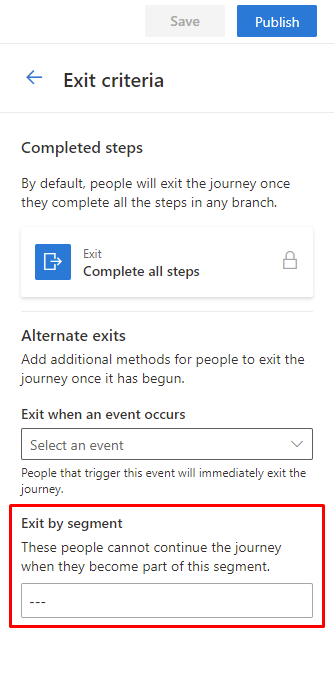Overzicht van segmentatie
Customer Insights - Journeys gebruikt segmenten rechtstreeks uit uitgaande marketing en Customer Insights - Data. U kunt zien welke segmenten voor u beschikbaar zijn in Customer Insights - Journeys door naar Doelgroep>Segmenten te gaan.
Segmenten uit uitgaande marketing
Opmerking
Gebruik alleen segmenten van uitgaande marketing die minder dan 750.000 leden bevatten. Grotere segmenten resulteren in een langzaam exportproces en kunnen tot time-outs leiden. Omdat bij het exporteren van grote segmenten veel bronnen worden gebruikt, kan niet worden gegarandeerd dat segmenten met meer dan 750.000 leden actief zijn.
Een reis maken op basis van een segment uit uitgaande marketing:
- Ga naar Doelgroep>Segmenten.
- Selecteer een segment en selecteer vervolgens +Nieuwe reis in het bovenste lint.
Er wordt een nieuw scherm geopend waarmee u uw geselecteerde segment kunt gebruiken om uw op segmenten gebaseerde reis te starten.
U kunt ook een nieuwe reis starten vanaf de pagina met segmentdetails.
Een reis maken via de detailpagina:
- Ga naar Doelgroep>Segmenten.
- Selecteer de naam van een segment.
- Selecteer op de detailpagina +Nieuwe reis in het bovenste lint.
Een nieuw segment binnen uw klantreis maken
U kunt een nieuw segment rechtstreeks in de klantreiseditor maken door een tegel Kenmerk te selecteren en vervolgens naar Segment>Zoeken naar segment>+Nieuw segment in het rechterdeelvenster te gaan.
Dit brengt u rechtstreeks naar de functie voor het maken van segmenten, waar u uw segment kunt maken en opslaan.

Uw segment bewerken
Als u uw segment wilt bewerken, selecteert u een segmentnaam in de lijst met segmenten. Dit leidt u naar de detailweergave. Selecteer Segment openen in het bovenste lint. Het geselecteerde segment wordt geopend in de functie voor het maken van segmenten. Selecteer Bewerken om uw segment te bewerken.
U kunt de bron van een segment bepalen door te kijken naar de kolom Bron in de lijst met segmenten.
Segmenten gemaakt in Customer Insights - Data
Als u uw Dynamics 365 Customer Insights - Data-exemplaar hebt verbonden met Dynamics 365 Customer Insights - Journeys, zijn ook segmenten van Customer Insights - Data voor u beschikbaar in Customer Insights - Journeys.
Meer informatie: Profielen en segmenten van Customer Insights - Data gebruiken in Customer Insights - Journeys.
Zoals te zien is in de volgende afbeelding kunt u bepalen of een segment een Customer Insights - Journeys- of een Customer Insights - Data-segment is wanneer u een segment selecteert in uw klantreis.

Meer informatie over het instellen en beheren van een Customer Insights - Data-verbinding met Dynamics 365 Customer Insights - Journeys.
Uitsluitingssegment
Als u een segment in uw klantreis wilt uitsluiten, gaat u naar het rechterdeelvenster in de reiseditor en selecteert u Toegangscriteria. Ga vervolgens naar Dit segment uitsluiten en selecteer een segment dat u wilt uitsluiten.
Notitie
Welke segmenten voor uitsluiting worden weergegeven, is gebaseerd op het ingevoerde entiteitstype voor doelgroepen. Als het ingevoerde doelgroepsegment bijvoorbeeld is gebaseerd op de entiteit Contactpersoon, worden alleen op contactpersonen gebaseerde segmenten weergegeven.
Uw klantreis conditioneren op basis van een segment
Als u een segment aan een voorwaarde wilt toevoegen, selecteert u een kenmerk in uw klantreis en voegt u vervolgens een voorwaarde toe in het deelvenster aan de rechterkant van de pagina.
Onderdrukkingssegmenten
U kunt een segment gebruiken als afsluitcriterium voor uw klantreis.
Als u een onderdrukkingssegment wilt gebruiken, selecteert u Afsluitcriteria in het rechterdeelvenster van de klantreiseditor. Kies vervolgens een segment onder Verlaten op segment.